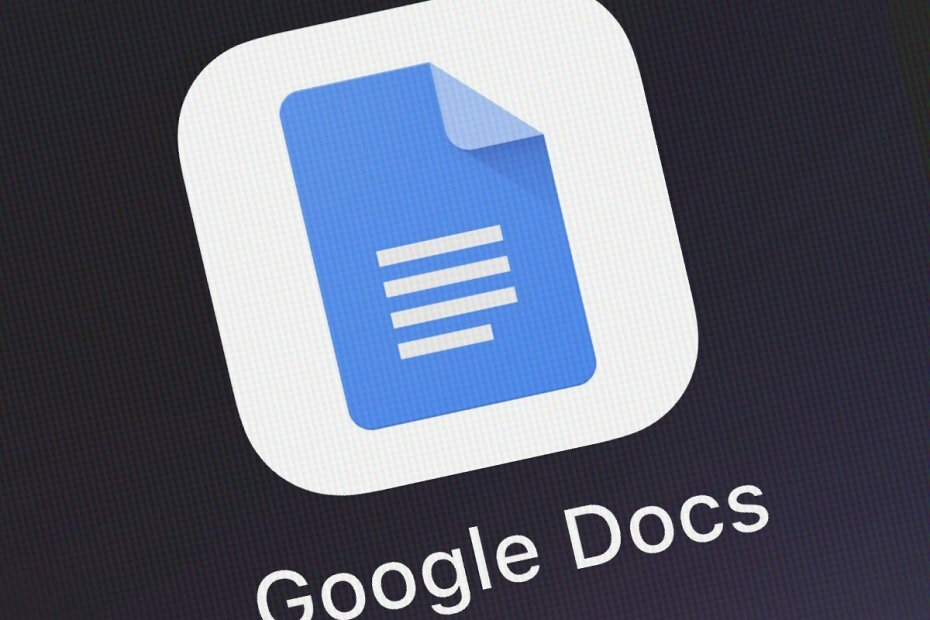
Tento softvér udrží vaše ovládače v prevádzke a zaistí vám tak bezpečnosť pred bežnými chybami počítača a zlyhaním hardvéru. Skontrolujte všetky svoje ovládače teraz v 3 jednoduchých krokoch:
- Stiahnite si DriverFix (overený súbor na stiahnutie).
- Kliknite Spustite skenovanie nájsť všetky problematické ovládače.
- Kliknite Aktualizácia ovládačov získať nové verzie a vyhnúť sa poruchám systému.
- DriverFix bol stiahnutý používateľom 0 čitateľov tento mesiac.
Ak niekedy budete potrebovať pracovať na textovom dokumente, vytvoriť tabuľku alebo dokonca prezentáciu, ako prvé vám napadne použitie balíka Microsoft Office Suite.
Aj keď skutočne môže obsahovať neuveriteľné programy, ako napríklad Microsoft Word, Excel, PowerPoint a ďalšie podobné typy, obvykle majú vysokú cenu.
Google však už nejaký čas vytvoril webovú službu s názvom Google Dokumenty, ako súčasť služieb Disku Google. Tieto služby sú 100% zadarmo a všetko, čo k nim potrebujete, je internetový prehliadač a účet Google.
Jednou z najobľúbenejších súčastí služby Dokumenty Google je textový editor, ktorý má takmer rovnakú funkcionalitu ako oveľa nákladnejší Microsoft Word.
Existuje však niekoľko rozdielov medzi nimi, napríklad ako môžete mazať stránky. Preto sme vytvorili podrobného sprievodcu, ktorý vám presne ukáže, ako môžete odstrániť stránky v Dokumentoch Google.
Ako odstránim stránku v Dokumentoch Google?
- Choďte do Webová stránka Dokumenty Google
- Prejdite do priečinka File
- Vyberte možnosť Otvoriť
- Vložte dokument buď z cloudovej služby, alebo nahraním z pevného disku
Teraz, keď máte dokument pred sebou, môžete pokračovať v jednej z metód uvedených nižšie.
1. Vyberte a odstráňte
- Presuňte kurzor na začiatok textu na stránke, ktorú chcete odstrániť
- Presuňte ho smerom dole a podržte stlačené ľavé tlačidlo myši
- Po výbere celého textu stlačte Backspace alebo Odstrániť
2. Upravte okraje stránky
- Vyberte pravítko v hornej časti obrazovky.
- Ak pravítko nevidíte, choďte na Zobraziť a vyberte ho z ponuky
- Upravte šípky po stranách stránky, kým nezmiznú všetky nežiaduce stránky
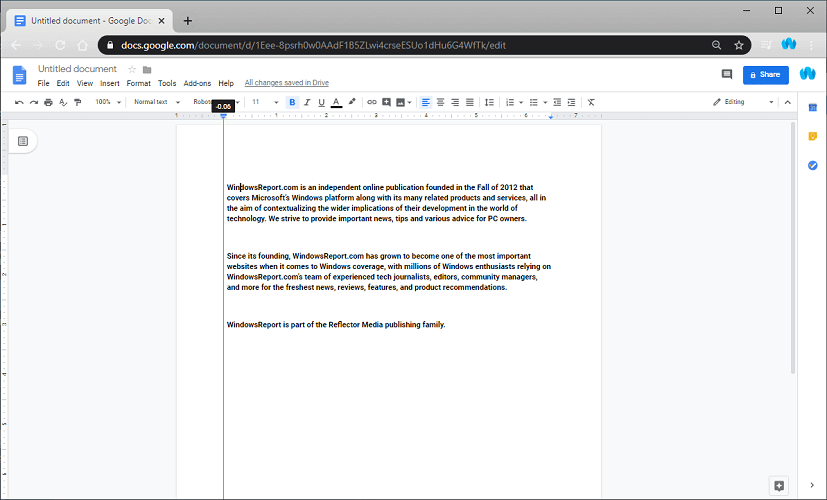
Ak sú na okraji stránky príliš veľké medzery, niekedy sa zobrazia ďalšie stránky (aj prázdne). Problém možno vyriešiť úpravou na menšiu veľkosť.
3. Skontrolujte a odstráňte nechcené konce stránok
- Prejdite na stránku po stránke, ktorú chcete odstrániť
- Umiestnite kurzor na prvé písmeno na stránke
- Stlačte Odstrániť
Týmto odstránite každú prázdnu stránku, ktorá sa mohla zobraziť pred ňou.
Podľa týchto krokov by ste mali byť schopní odstrániť ktorúkoľvek stránku v Dokumentoch Google. Aj keď žiadna z metód v skutočnosti samotné stránky neodstráni, robí to isté.
Aké ďalšie metódy poznáte pri odstraňovaní stránok v Dokumentoch Google? Zdieľajte svoje triky s ostatnými používateľmi v sekcii komentárov nižšie.
SÚVISIACE VÝROBKY, KTORÉ BY STE MALI SKONTROLOVAŤ:
- Ako prepnúť orientáciu stránky na šírku v Dokumentoch Google
- Ako odsadiť druhý riadok v Dokumentoch Google
- Ako sa zbaviť hlavičky a päty v Dokumentoch Google

